Aplikasi yang biasa digunakan oleh pengguna internet rata-rata pasti menggunakan bandicam atau camstasia, tapi apakah kalian tahu bahwa masih banyak aplikasi screen recorder bagus lainnya, bahkan ada sebuah ekstensi Google Chrome yang bisa melakukan screen recording dengan hasil yang tidak kalah bagus dengan menggunakan kedua aplikasi tadi, namanya Nimbus Screenshot & Screen Video Recorder.
Nimbus Screenshot & Screen Video Recorder ini memiliki beberapa fungsi yang hampir sama dengan kedua aplikasi di atas, diantaranya sebagai berikut:
– Bisa melakukan screenshot webpage.
– Bisa merekam tampilan webpage.
– Bisa merekam seluruh layar desktop PC kamu.
Langkah:
1. Kamu kunjungi terlebih dahulu ekstensi google chrome Nimbus Screenshot & Screen Video Recorder.
2. Lalu kamu klik pada tombol Add to chrome.
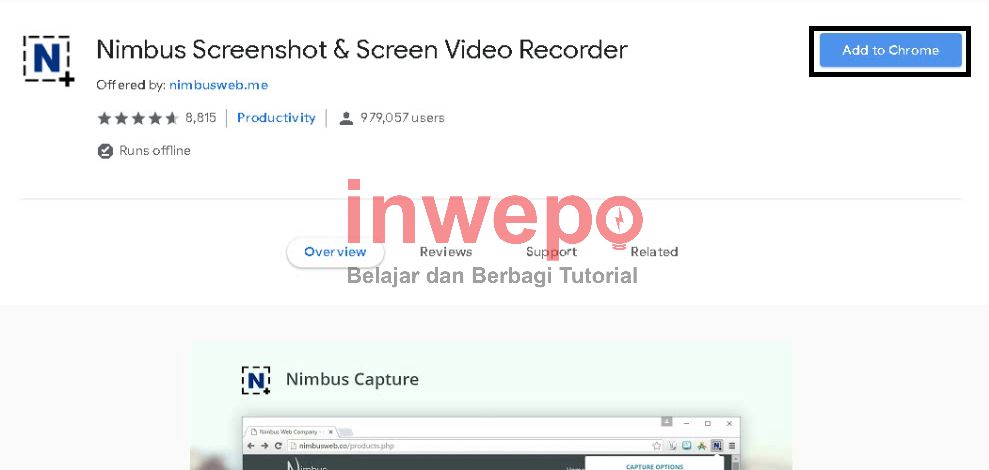
3. Akan muncul notifikasi seperti pada gambar di bawah dan kamu klik pada tombol Add extensions.
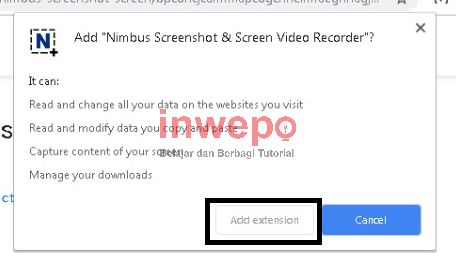
4. Tunggu proses pengunduhan dan pemasangan (bisa memakan beberapa menit dikarenakan ukurannya sekitar 30 MB).
5. Jika proses pemasangan sudah selesai, maka akan muncul icon baru di sudut kanan atas Google Chrome dan kamu klik pada icon tersebut dan klik pada tombol Record Video.
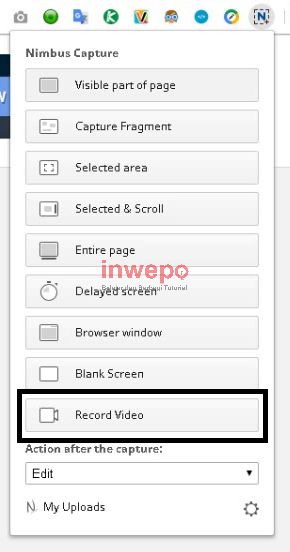
6. Kamu klik pada tombol Desktop dan kamu atur pengaturannya sesuai keinginan kamu klik pada tombol Start Record untuk memulai perekaman.
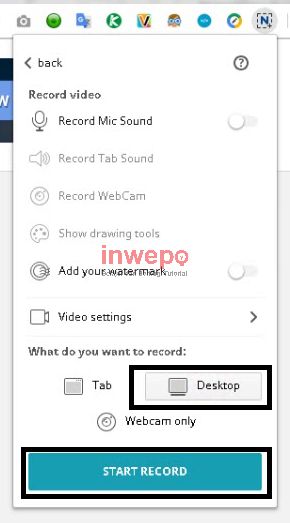
7. Pada penggunaan pertama, kamu akan dialihkan ke halaman kosong untuk verifikasi penggunaan microphone, kamu klik saja tombol Allow.
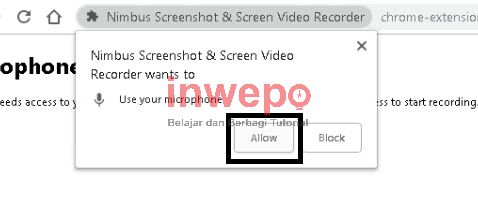
8. Lalu kamu akan melihat tampilan secara realtime tampilan desktop kamu, jika sudah siap untuk merekam layar, kamu klik tombol Share dan proses perekaman layar dimulai.
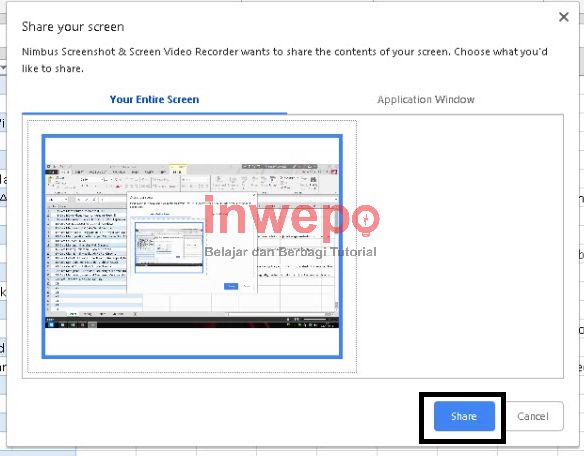
9. Pada saat proses perekaman, tampilan Google Chrome akan terus menampilkan menu kecil di bagian bawah dimana menu itu ada menu untuk menghentikan proses perekaman, klik tombol itu jika kamu ingin berhenti / selesai merekam.
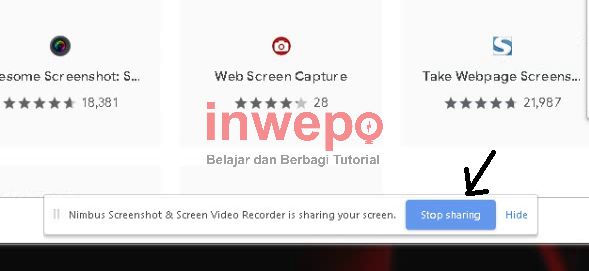
10. Kamu akan dialihkan ke halaman baru yang menampilkan hasil rekaman kamu, kamu klik pada tombol Save video untuk menyimpan video tadi ke PC kamu.
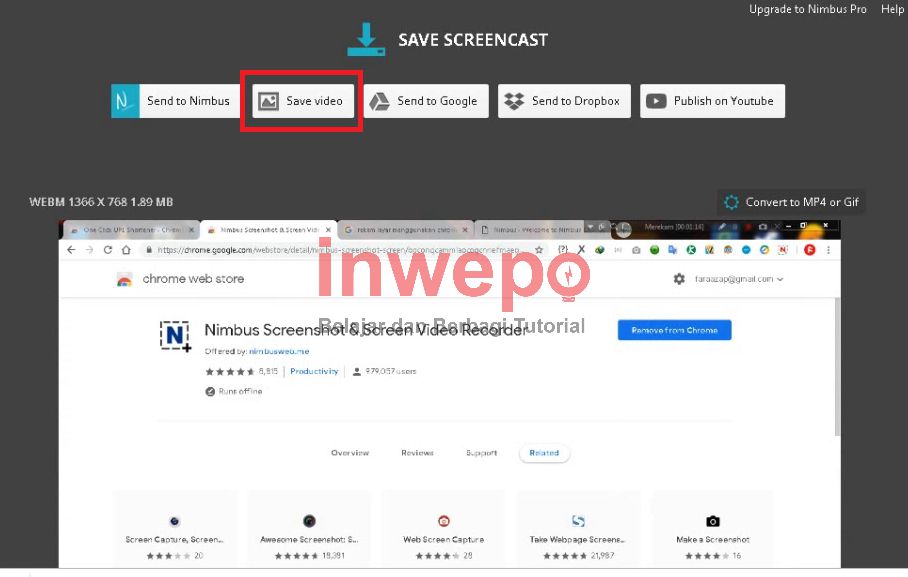
11. Selesai.
Demikian tutorial cara merekam layar Laptop / PC dengan Google Chrome. Semoga bermanfaat.
















